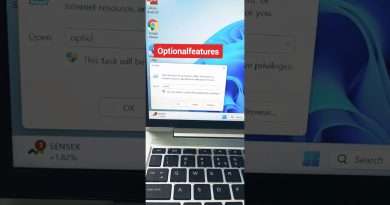COMO ATUALIZAR WINDOWS 10 PARA 11 Pro – SEM: Formatar – Requisitos – Pendrive [ Grátis ]
ATUALIZAR WINDOWS 10 PARA 11
link download: https://bit.ly/41YX2jS
🔴 INSCREVER-SE : https://encurtador.com.br/bfjM4
🔴 Endereço link WhatsApp : https://chat.whatsapp.com/JNhzUcrQCWG1VvNUvrYRoo
🔔 sininho de notificações
Atualizar o Windows 10 para o Windows 11 envolve várias etapas e requer que o seu dispositivo atenda aos requisitos mínimos de sistema. Aqui está um guia detalhado sobre como proceder:
Verifique a compatibilidade do seu dispositivo: Antes de começar, é importante verificar se o seu dispositivo atende aos requisitos mínimos de sistema para executar o Windows 11. Você pode usar o aplicativo « Verificação de Integridade do PC » da Microsoft para isso.
Windows Update em Configurações (recomendado): A maneira mais simples de atualizar é através do Windows Update. Para verificar se o Windows 11 está disponível para o seu dispositivo, vá para « Iniciar » « Configurações » « Atualização e segurança » « Windows Update » e selecione « Verificar atualizações ».
Faça backup dos seus arquivos: É recomendável fazer backup dos seus arquivos antes de iniciar a atualização para evitar a perda de dados.
Use o Assistente de Instalação: Se o Windows Update indicar que a atualização está pronta para o seu dispositivo, você pode usar o Assistente de Instalação, que pode ser encontrado na página de download do software Windows 11 da Microsoft.
Criar mídia de instalação do Windows 11: Outra opção é criar uma mídia de instalação. Você pode fazer isso usando a ferramenta de criação de mídia da Microsoft. Isso envolve baixar a ferramenta, aceitar os termos da licença, selecionar « Criar mídia de instalação para outro computador », escolher o idioma, a edição e a arquitetura para o Windows 11, e então optar por usar um pen drive USB ou um arquivo ISO.
Instalação do Windows 11: Depois de criar a mídia de instalação, reinicie o computador com o pen drive USB conectado ou o DVD inserido. Você pode precisar alterar a ordem de inicialização no BIOS ou UEFI do seu computador para iniciar a partir da mídia de instalação. Siga as instruções para instalar o Windows 11.
Opções de instalação: Durante a instalação, você terá a opção de executar uma « Atualização Completa » (mantendo arquivos pessoais, aplicativos e configurações do Windows) ou uma « Instalação Limpa » (não mantendo nada da instalação do Windows 10).
Video no Canal que Valem a pena Assistir
➡️ Liberar Memória Ram https://youtu.be/VJSEC-7vq6Q 🎬🎥
➡️ Instalar Play Store https://youtu.be/zVbqWzGX6N4 🎬🎥
➡️ Desativar Windows Defender 🎬🎥
➡️ Atualizar Windsows 10 SEM TPM https://youtu.be/BekzA8EfFqo 🎬🎥
➡️ Curso Windows 11 https://youtu.be/h9ylk_pRxqo 🎬🎥
➡️ Deixe Seu PC Mais Rápido em 5 Minutos https://youtu.be/Jryn4uCIX-Y 🎬🎥
➡️ CPU Batendo 100% Resolvido https://youtu.be/9b4k_TLYBvc 🎬🎥
➡️ Como Acessar a Dark Web https://youtu.be/ZLMdA1eFehY 🎬🎥
➡️ Como Instalar o Windows 11 do Zero Sem Requisitos https://youtu.be/ZLMdA1eFehY 🎬
➡️ Como Copiar Textos que não da para selecionar https://youtu.be/Z9Faaf7Rrhg 🎬🎥
————————————————————————————————————————————
Views : 61
windows 10